Windows10需要开启AWE时如何开启内存锁定页
发布时间:2016-12-28 来源:查字典编辑
摘要:内存锁定页是一个挺有用的小工具,尤其在一些时候,比如在使用电脑需要开启AWE的时候。那么内存锁定页该如何开启呢?下面小编就和大家一起来分享下...
内存锁定页是一个挺有用的小工具,尤其在一些时候,比如在使用电脑需要开启AWE的时候。那么内存锁定页该如何开启呢?下面小编就和大家一起来分享下开启内存锁定页的操作方法。
Win10开启内存锁定页的操作方法:
打开开始菜单--选中控制面板。

切换到大图标模式。
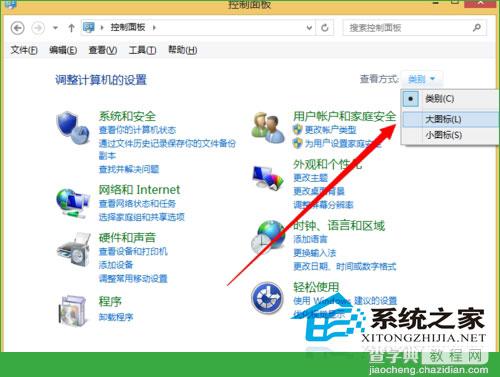
选择管理工具。
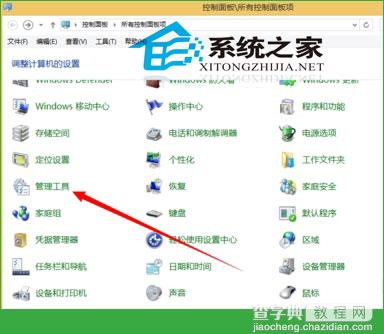
打开本地策略。

接着打开用户权限分配。
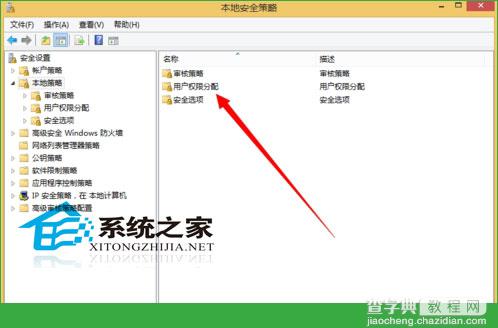
并找到内存锁定页。
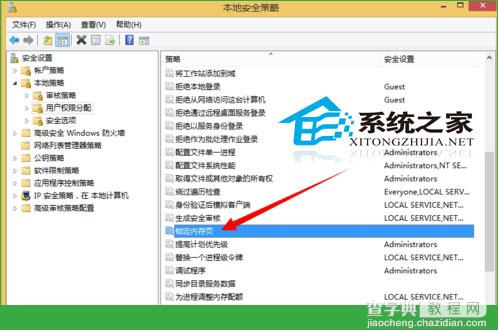
然后添加一个用户。
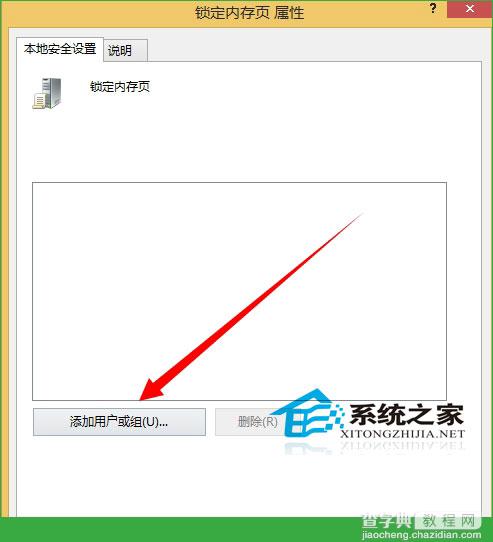
添加完成之后即可。
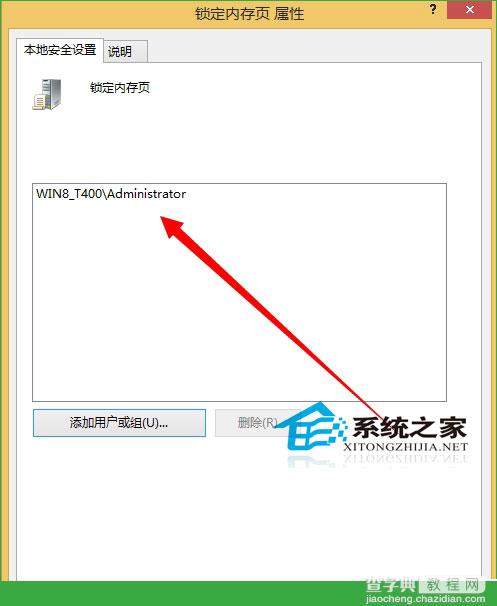
开启内存锁定页的步骤虽然有些繁杂,但是却并不难。只要按照这上面的步骤,就可以很快的开启内存锁定页,有需要的用户,可以自行开启哦。


